
时间:2020-07-29 01:49:04 来源:www.win10xitong.com 作者:win10
我们在工作中都会经常使用电脑系统,但是有时候会出现一些问题,比如这个win10打开ai软件提示“请卸载并重新安装该产品”的情况,因为这个问题还是比较少见的,所以很多网友都不知道该如何解决,我们完全可以自己动手来解决win10打开ai软件提示“请卸载并重新安装该产品”问题,小编整理出了操作流程:1、在它的快捷方式上面点击右键,然后选择属性。2、接着在打开的它的属性对话框之后,可以看到它默认的是选择的快捷方式 。我们需要在它的菜单上面选择兼容性就行了,这样,这个问题就可以很简单的处理了。接下来我们就和小编一起来看看win10打开ai软件提示“请卸载并重新安装该产品”到底该怎么处理的具体解决方式。
具体方法如下:
1、在它的快捷方式上面点击右键,然后选择属性。
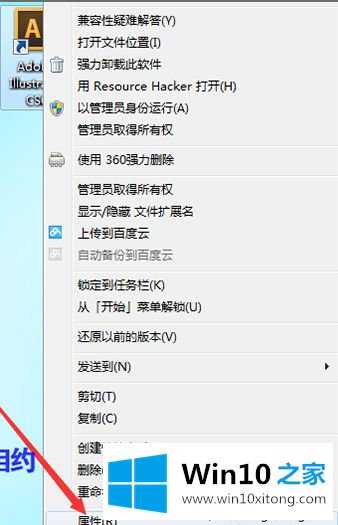
2、接着在打开的它的属性对话框之后,可以看到它默认的是选择的快捷方式 。我们需要在它的菜单上面选择兼容性。
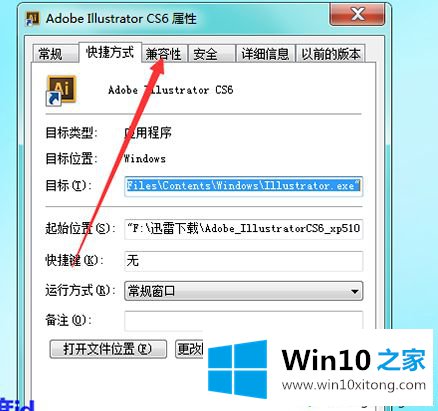
3、当我们点击兼容性之后,就可以看到在它的界面的最下方,有一个特权等级的文字。在它的下面有一个以管理员身份运行此程序。
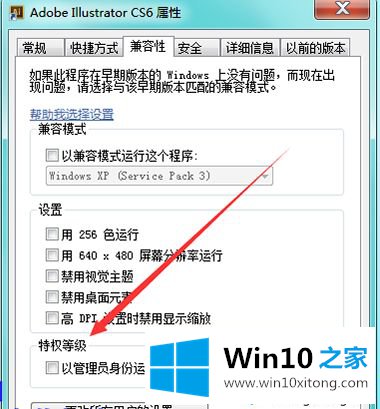
4、以看到它前面是没有勾选的。我们可以在它的前面进行一个勾选。然后点击确定。
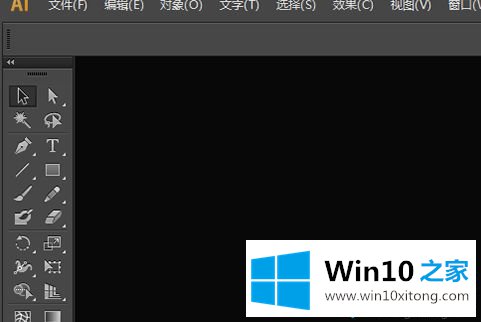
5、点击确定之后,就可以看到,当我们再次打开这个ai软件的时候,它就不会再出现之前的配置错误的提示。并打开这的软件。
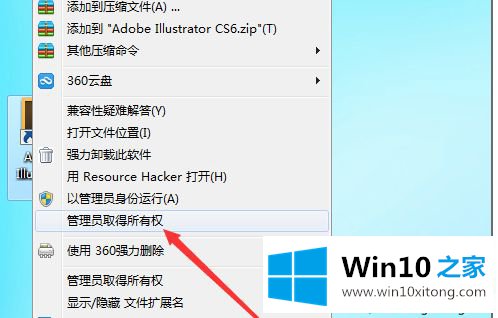
6、当然,在遇到这个问题的时候,如果不点击兼容性中的以管理员的身份运行此程序。而是选择在它的快捷方式上面点击右键,选择管理员取得所有权。但每次都要在打开软件之前点击以管理员取得所有权。
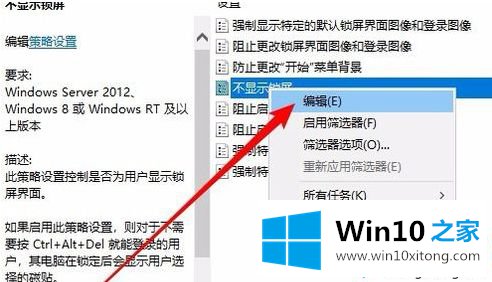
ai软件主要应用于印刷出版、海报书籍排版、专业插画,非常实用,如果你也碰到一样问题,直接采取教程来设置即可。
以上内容主要就是由小编给大家带来的win10打开ai软件提示“请卸载并重新安装该产品”的具体解决方式,解决方法很多种,如果你有更好的方法建议,可以给本站留言,谢谢大家。